

「netplwiz」設定後にユーザー名かパスワードが正しくありません。入力し直してくださいと表示されアカウントが2つになり自動ログインが出来なくなったので元に戻す方法が知りたいです
「netplwiz」設定後に自動ログインが出来るか試そうとしたら
ユーザー名かパスワードが正しくありませんと表示されなぜかアカウントが2つになり毎回ログインパスワードを入力する状態になってしまった方は「netplwiz」の設定を間違えている可能性があり。
☑ 普段ログインしているアカウント名と違う名前で設定している
☑ 普段ログインする時と違うパスワードを設定している
この2つの可能性が高いと思われます。

今回は「netplwiz」設定後にアカウントが2つになって自動ログインが出来ない状態になった方に向けての再設定方法を解説したいと思います
「netplwiz」設定後にアカウントが2つになってしまい自動ログインが出来なくたった時の再設定方法
「netplwiz」設定後にアカウントが2つになり自動ログインが出来なくたった時の再設定方法の手順はいつも通りパスワードを入力しろログインしその後の手順は
1: ファイル名を指定して実行またはスタートメニューの検索バーで「netplwiz」と入力して実行
2: ユーザーがこのコンピューターを使うにはユーザー名とパスワードの入力が必要に☑を入れる
3: ユーザーがこのコンピューターを使うにはユーザー名とパスワードの入力が必要に☑を外し再設定
1: ファイル名を指定して実行またはスタートメニューの検索バーで「netplwiz」と入力して実行
前回自動ログインを設定した時と同じように キーボードのwin + R からファイル名を指定して実行やスタートメニューに「netplwiz」と入力してユーザーアカウント設定画面に移動します。
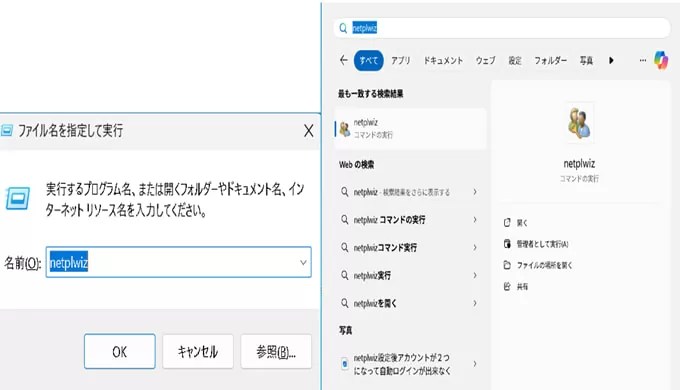
2: ユーザーがこのコンピューターを使うにはユーザー名とパスワードの入力が必要に☑を入れる
前回自動ログインの設定をしているのでユーザーがこのコンピューターを使うにはユーザー名とパスワードの入力が必要に☑を入れて適応をクリックします

この状態で再度ログインするとアカウントが1つに戻り今まで通りのパスワードを入力してログインする状態に戻ります。
3: ユーザーがこのコンピューターを使うにはユーザー名とパスワードの入力が必要に☑を外し再設定
再度自動ログインの設定をしたい場合は
ユーザーアカウント設定のユーザーがこのコンピューターを使うにはユーザー名とパスワードの入力が必要に☑を外し適用をクリックし再設定を行います。
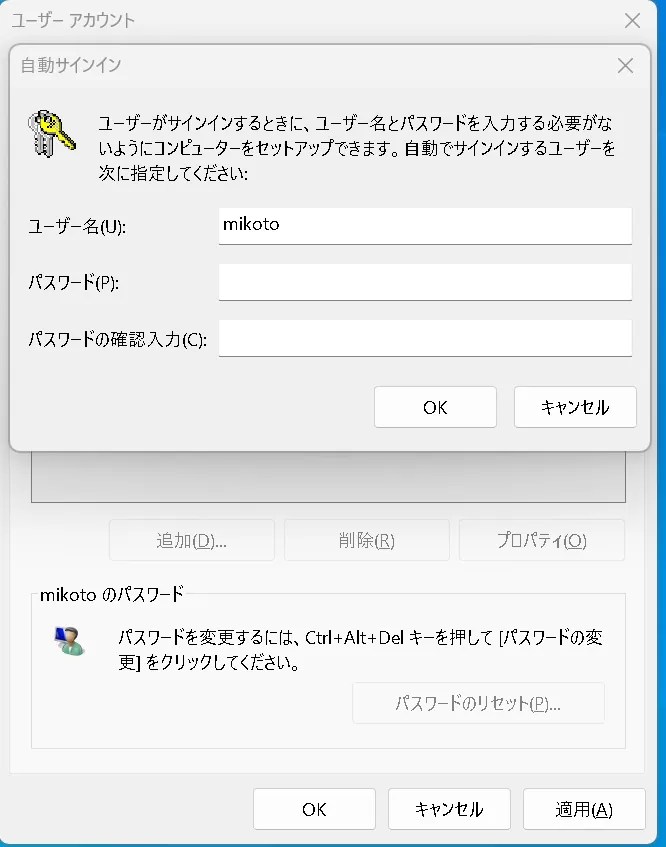
☑ :普段利用しているユーザー名はを入力(違うユーザー名はNG)
☑: 普段利用しているログインパスワードを入力(違うパスワードはNG)
ユーザー名とパスワードを入力したら設定完了なので再起動して自動ログインが出来るか確認して下さい、出来ない場合は入力に誤りが無いか確認して再度設定をしてみて下さい。

「netplwiz」設定後にアカウントが2つになり自動ログインが出来ない場合はユーザー名とパスワードの入力を間違えている可能性が有るのでこちらを参考していて再設定をお試し下さい



